Abdilah – Cara Mengatasi Application Error 0xc00007b. Kode error 0xc00007b biasanya muncul dengan notifikasi “The Application Was Unable to Start Correctly”. Pesan ini muncul ketika windows mengalami masalah dalam penginstalan. Untuk mengetahui cara mengatasi Application Error 0xc00007b, simak artikel berikut ini!
Error 0xc00007b menjadi tanda ketika aplikasi yang diinstal tidak sesuai dengan perangkat yang anda gunakan, misalnya, ketika anda memasang aplikasi ukuran 64bit, tapi perangkat anda berukuran 32bit. Maka, pesan error 0xc00007b akan muncul pada perangkat anda.
Sebelum mengetahui cara mengatasi Application Error 0xc00007b, ketahui penyebab dan gejala.muncul error 0xc00007b berikut ini!
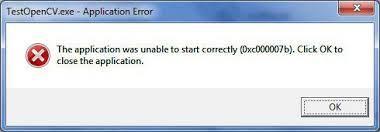
Penyebab Munculnya Error 0xc00007b
Penyebab munculnya error 0xc00007b adalah sebagai berikut:
- Arsitektur yang tidak cocok. Maksudnya ketika anda memasang program ukuran 64bit pada perangkat 32bit akan muncul error 0xc00007b
- Download aplikasi yang rusak atau penginstalan aplikasi yang tidak lengkap
- Dalam entri Windows registry ada corrupt
- Adanya malware atau infeksi virus
- Terjadi konflik antar program sehingga menyebabkan program yang ingin anda jalankan terhambat
Gejala Munculnya Error 0xc00007b
Gejalanya adanya error 0xc00007b ditandai dengan beberapa gejala berikut ini:
- Sering terjadi crash dengan error 0xc00007b ketika menjalankan program yang sama
- Jendela program aktif lalu tiba-tiba terjadi crash dan error 0xc00007b akan muncul
- Slow response windows yang ditandai dengan output mouse dan keyboard yang tertunda di konsol
- Komputer atau laptop mengalami freeze secara berkala dalam beberapa detik sekaligus
Setelah mengetahui penyebab dan gejala yang muncul ketika error 0xc00007b, maka anda harus mengetahui cara mengatasinya. Berikut adalah Cara mengatasi Application Error 0xc00007b!
Cara Mengatasi Error 0xc00007b
Untuk mengatasi error 0xc00007b, ada beberapa cara yang bisa anda lakukan. Simak caranya berikut ini!
1. Restart Perangkat
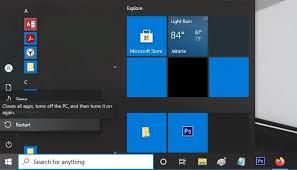
Cara pertama yang bisa anda lakukan ketika error 0xc00007b adalah dengan memuat ulang (restart) perangkat anda. car aini terbilang mudah, karena beberapa dari mereka berhasil setelah melakukan restart perangkatnya.
2. Menjalankan Program sebagai Administrator
Jika cara pertama tidak berjalan, maka anda bisa menjalankan program sebagai administrator. Untuk mengatasi error 0xc00007b dengan menjalankan program sebagai administrator caranya adalah:
- Klik “Start” lalu cari aplikasi yang memiliki masalah error tersebut
- “Klik kanan” aplikasi yang memiliki error tersebut
- Terakhir “Jalankan sebagai Administrator atau Run as Administrator”
3. Melalui Command Prompt
Mengatasi error 0xc00007b melalui command prompt bisa dilakukan dengan cara sebagai berikut:
- Klik tombol windows dan R secara bersamaan untuk membuka command prompt
- Masukan cmd lalu klik “OK”
- Setelah itu, masukan perintah “chkdsk c: /f /r” pada jendela command prompt lalu tekan “Enter”
- Ketik “Y” pada command prompt lalu ketik “Enter” lagi
- Jika sudah, “Restart” komputer/laptop anda dan jalankan kembali aplikasi yang error tersebut
4. Mengupdate Windows
Adanya bug pada komputer/laptop anda bisa menyebabkan kesalahan. Jika kesalahan tersebut dikarenakan bug, maka bisa diatasi dengan cara berikut ini:
- Klik menu “Start”
- Lalu, pilih menu “Setting” dan pilih menu “Update & Security”
- Klik “Windows Update” disebelah kiri lalu klik tombol “Periksa Pembaruan”
- Nanti, beberapa pembaruan akan muncul dan harus dilakukan
- Selanjutnya, klik “Unduh” untuk melanjutkan proses update dan tunggu sampai proses selesai
- Jika sudah selesai maka “Restart” komputer/laptop anda supaya pembaruan yang didownload aktif
Penutup
Itulah keempat metode tentang bagaimana cara mengatasi Application Error 0xc00007b pada perangkat anda. Cara mengatasi error ini tentu berbeda jika anda ingin melakukan setting IP windows. IP windows akan berubah jika anda melakukan restart.
Namun tidak terjadi ketika mengatasi error 0xc00007b. Semoga bermanfaat!












